- Parte 1. Come trasferisco le foto dal mio laptop al mio iPhone con FoneTrans per iOS
- Parte 2. Come trasferisco le foto dal mio laptop al mio iPhone con il cavo USB
- Parte 3. Come trasferisco le foto dal mio laptop al mio iPhone tramite iCloud
- Parte 4. Come trasferisco le foto dal mio laptop al mio iPhone usando iTunes
- Parte 5. Domande frequenti su come trasferire foto da un laptop a un iPhone
Trasferisci dati da iPhone, Android, iOS, Computer a Ovunque senza alcuna perdita.
- Trasferisci dati da una Micro SD Card a un altro Android
- Come trasferire foto da un telefono all'altro
- Come trasferire foto dal vecchio telefono LG al computer
- Come trasferire foto da un vecchio Samsung a un altro Samsung
- Trasferisci contatti da Samsung a iPhone
- Trasferire dati da LG a Samsung
- Trasferisci dati dal vecchio tablet al nuovo
- Trasferisci file da Android ad Android
- Trasferisci le foto di iCloud su Android
- Trasferisci le note di iPhone su Android
- Trasferisci iTunes Music ad Android
Modi efficienti su come trasferire foto dal laptop all'iPhone
 Pubblicato da Széki / 31 marzo 2023 09:00
Pubblicato da Széki / 31 marzo 2023 09:00 Ho scaricato una foto del mio artista preferito sul mio laptop per renderla la mia schermata iniziale. Sfortunatamente non posso fare lo stesso sul mio iPhone perché la qualità delle immagini diminuisce durante il download. Quale azione devo eseguire per trasferire con successo le foto del mio laptop sul mio iPhone?
Molte volte, scaricare foto su un laptop è molto meglio che su iPhone o qualsiasi telefono cellulare a causa della qualità dell'immagine. Ma se vuoi trasferire queste foto di qualità superiore dal tuo laptop all'iPhone, hai bisogno di un modo efficiente per trasferirle. Fortunatamente per te, ti sei imbattuto nel post giusto. Questo articolo presenterà metodi professionali per il trasferimento di foto con guide facili da seguire. Pertanto, non devi preoccuparti di perderti nel processo, poiché verranno fornite istruzioni passo passo. Si prega di procedere ora di seguito.
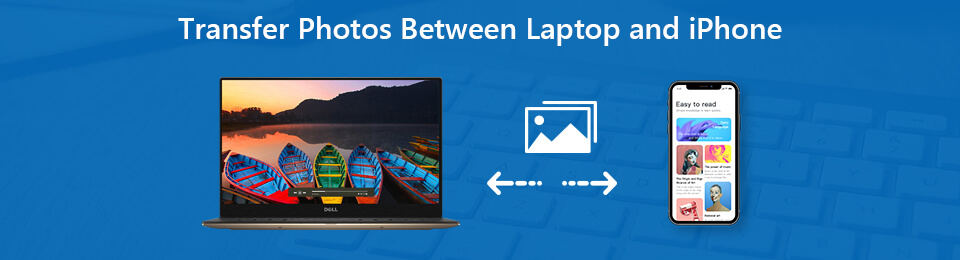

Elenco delle guide
- Parte 1. Come trasferisco le foto dal mio laptop al mio iPhone con FoneTrans per iOS
- Parte 2. Come trasferisco le foto dal mio laptop al mio iPhone con il cavo USB
- Parte 3. Come trasferisco le foto dal mio laptop al mio iPhone tramite iCloud
- Parte 4. Come trasferisco le foto dal mio laptop al mio iPhone usando iTunes
- Parte 5. Domande frequenti su come trasferire foto da un laptop a un iPhone
Parte 1. Come trasferisco le foto dal mio laptop al mio iPhone con FoneTrans per iOS
Il primo della lista è l'efficiente strumento di terze parti, FoneTrans per iOS. Questo strumento di trasferimento è famoso per gli utenti iOS, in quanto supporta diversi modelli di iPhone, iPad e iPod Touch. Ciò significa che puoi condividere i dati tra i dispositivi, laptop o computer menzionati. Inoltre, non sarai solo in grado di farlo trasferire foto. Ti permette trasferire video, file audio, messaggi, contatti, documenti, WhatsApp e altro ancora. Quindi, puoi contare su FoneTrans per iOS per trasferire le foto del tuo laptop sul tuo iPhone. Inoltre, questo strumento è offerto sia su macOS che su Windows.
Con FoneTrans per iOS, ti divertirai a trasferire i tuoi dati da iPhone a computer. Non è possibile trasferire solo messaggi di testo iPhone sul computer, ma anche foto, video e contatti possono essere spostati facilmente sul PC.
- Trasferisci foto, video, contatti, WhatsApp e altri dati con facilità.
- Anteprima dei dati prima del trasferimento.
- iPhone, iPad e iPod touch sono disponibili.
Tieni a mente le indicazioni senza problemi di seguito per imparare come trasferire le foto dal laptop HP all'iPhone o ad altre marche di laptop con FoneTrans per iOS:
Passo 1 Accedi alla pagina web di FoneTrans per iOS e vedrai il Scarica gratis scheda in basso a sinistra. Per scaricare il file del software, fare clic su di esso e aprire il file in seguito. Quando viene visualizzata la finestra del programma, puoi scegliere la lingua che preferisci prima di premere il Installazione pulsante. Andrà avanti per circa un minuto, quindi potrai eseguire lo strumento di trasferimento iOS sul tuo laptop.
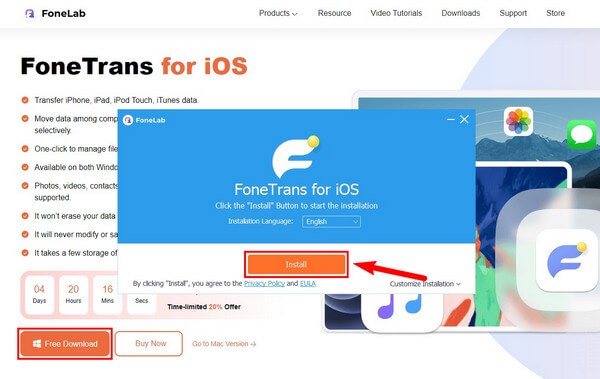
Passo 2 Collega il tuo iPhone con un cavo Lightning al laptop. Ciò consentirà al programma di rilevare e leggere i suoi dati. Se viene visualizzata una finestra di dialogo sullo schermo del dispositivo, attendi che il computer lo consenta. Successivamente, fai clic sulla scheda con la freccia rivolta verso il basso in alto e, quando vengono visualizzati i dispositivi collegati, seleziona il tuo laptop come dispositivo di origine.

Passo 3 I file sul tuo laptop verranno visualizzati dopo aver fatto clic sui tipi di dati nella parte sinistra dell'interfaccia. Pertanto, se desideri trasferire le foto sul tuo iPhone, seleziona Foto e contrassegna tutte le immagini che desideri trasferire. Se vuoi contrassegnarli tutti, premi il Seleziona tutto casella di controllo per selezionare tutto. Puoi anche fare lo stesso con gli altri tipi di dati.
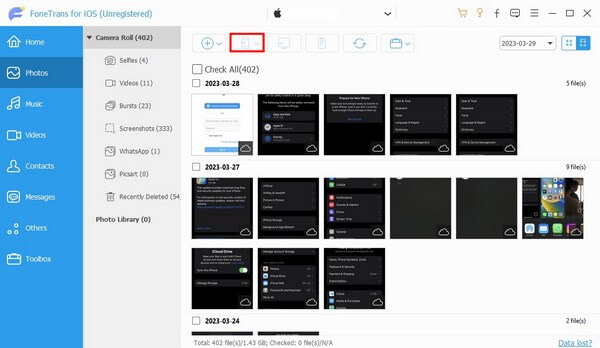
Passo 4 Successivamente, è il momento di trasferire i file del tuo laptop sul tuo iPhone. Per farlo, fai clic su dispositivo iOS icona nella parte superiore dell'interfaccia. Quindi seleziona il tuo iPhone dall'elenco dei dispositivi collegati per impostarlo come dispositivo di destinazione. I file che hai scelto inizieranno quindi a essere trasferiti sul tuo iPhone. Potrebbe volerci un minuto o più, a seconda delle dimensioni e della quantità dei file che stai condividendo.
Con FoneTrans per iOS, ti divertirai a trasferire i tuoi dati da iPhone a computer. Non è possibile trasferire solo messaggi di testo iPhone sul computer, ma anche foto, video e contatti possono essere spostati facilmente sul PC.
- Trasferisci foto, video, contatti, WhatsApp e altri dati con facilità.
- Anteprima dei dati prima del trasferimento.
- iPhone, iPad e iPod touch sono disponibili.
Parte 2. Come trasferisco le foto dal mio laptop al mio iPhone con il cavo USB
Nel frattempo, una delle tecniche più comuni per trasferire file dal tuo laptop al tuo iPhone è con un cavo USB. Questo metodo può essere utilizzato su quasi tutti i dispositivi, soprattutto se desideri trasferire i file manualmente. Puoi provare il cavo del tuo caricabatterie per vedere se trasferisce i file tra il tuo laptop e iPhone.
Tieni a mente le indicazioni senza problemi di seguito per apprendere come trasferire file dal laptop all'iPhone utilizzando il cavo USB:
Passo 1 Collega il tuo iPhone utilizzando un cavo USB alle porte del tuo laptop. Assicurati di concedere tutte le autorizzazioni, in modo che il laptop possa accedere al tuo iPhone. Una volta assicurata una connessione riuscita, il tuo dispositivo iPhone apparirà su Esplora file del laptop.
Passo 2 Se apri il dispositivo, vedrai i suoi file e le sue cartelle sullo schermo. Ma prima, accedi prima ai file del tuo laptop. Sfoglia le cartelle in cui sono archiviate le tue foto. Quindi seleziona le immagini che desideri trasferire sull'iPhone.
Passo 3 Quando hai finito di scegliere, fai clic con il pulsante destro del mouse e seleziona Copia or Sposta dall'elenco che appare. Successivamente, torna al tuo dispositivo iPhone. Scegli o crea una cartella per archiviare i file. Una volta all'interno della cartella, fai clic con il pulsante destro del mouse su uno spazio vuoto, quindi seleziona Incolla per spostare le foto che hai scelto sul tuo iPhone.
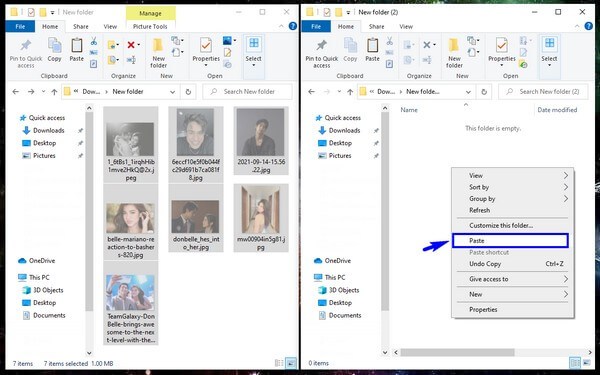
Il trasferimento di foto e altri file non sarà così organizzato quando si utilizza un cavo USB rispetto al metodo precedente. Questo richiede di sfogliare le cartelle sul tuo laptop singolarmente per trovare le tue foto.
Parte 3. Come trasferisco le foto dal mio laptop al mio iPhone tramite iCloud
iCloud è anche uno dei modi popolari per trasferire foto da un laptop al tuo iPhone. Con questo, puoi trasferire le foto del laptop e visualizzarle sul tuo iPhone in pochissimo tempo. Inoltre, se installi e accedi al tuo iCloud con lo stesso ID Apple, li vedrai anche sugli altri tuoi dispositivi.
Di seguito è riportato un esempio su come trasferire le foto dal laptop Dell all'iPhone tramite iCloud:
Passo 1 Installa e avvia iCloud sul tuo laptop e accedi con lo stesso ID Apple che usi sul tuo iPhone. Una volta visualizzata l'interfaccia di iCloud, fai clic su Opzioni scheda in linea con le foto.
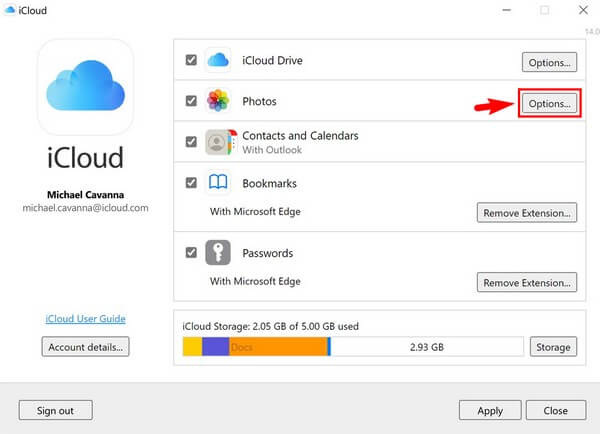
Passo 2 Quando il Opzioni foto appare, controlla iCloud Foto, quindi fare clic Fatto. Infine, colpisci APPLICA pulsante per terminare il processo. Le foto del tuo laptop verranno quindi visualizzate quando le controlli sul tuo iPhone.
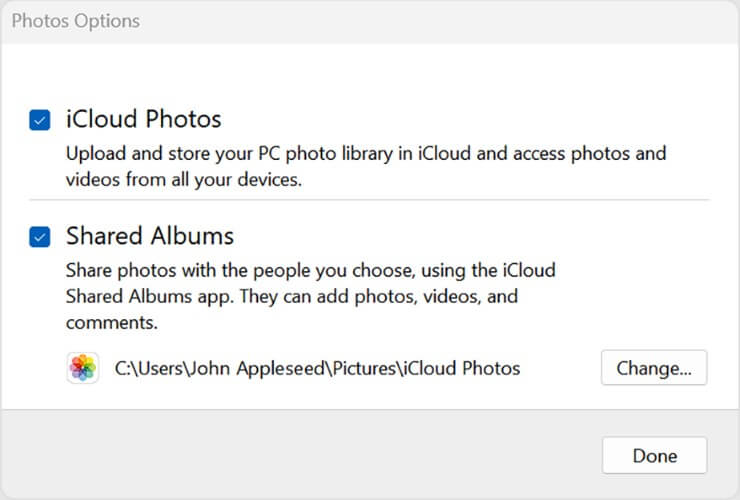
Questo è un metodo rapido per trasferire foto, ma tieni presente che iCloud memorizza solo fino a 5 GB di spazio di archiviazione gratuito. Puoi pagare un abbonamento mensile se desideri espandere il suo spazio.
Con FoneTrans per iOS, ti divertirai a trasferire i tuoi dati da iPhone a computer. Non è possibile trasferire solo messaggi di testo iPhone sul computer, ma anche foto, video e contatti possono essere spostati facilmente sul PC.
- Trasferisci foto, video, contatti, WhatsApp e altri dati con facilità.
- Anteprima dei dati prima del trasferimento.
- iPhone, iPad e iPod touch sono disponibili.
Parte 4. Come trasferisco le foto dal mio laptop al mio iPhone usando iTunes
L'ultimo metodo in questo articolo che puoi provare è iTunes. Come il metodo precedente, iTunes ti consente di trasferire foto e altri dati tra iTunes, computer e dispositivi iOS. Inoltre, potrai visualizzare le immagini che scegli dal laptop sul tuo iPhone.
Consulta i semplici passaggi di seguito per sapere come trasferire le foto dal laptop HP all'iPhone utilizzando iTunes:
Passo 1 Per iniziare, accedi ai file sul tuo laptop e raccogli tutte le foto che desideri trasferire in una cartella. Successivamente, avvia il programma iTunes, quindi collega il tuo iPhone con un cavo USB al tuo laptop.
Passo 2 Una volta che il programma ha rilevato il tuo dispositivo, fai clic su telefono icona nella parte in alto a sinistra della sua interfaccia principale. Quindi, seleziona il Foto scheda nell'elenco a sinistra per ulteriori opzioni.
Passo 3 Mark Sync Foto, Seguita da Cartelle selezionate nell'area destra dello schermo. Scegli la cartella in cui hai archiviato le foto che desideri trasferire. Quindi colpisci il APPLICA scheda in basso a destra.
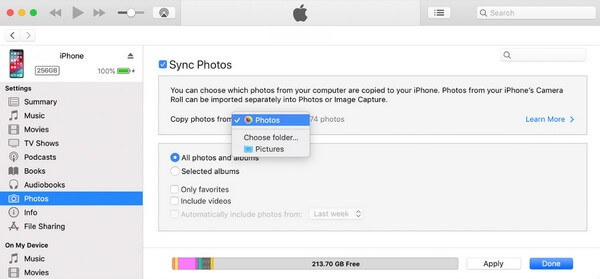
Parte 5. Domande frequenti su come trasferire foto da un laptop a un iPhone
1. Come trasferire le foto da un laptop Windows all'iPhone in modalità wireless?
Tra i metodi sopra indicati, iCloud è quello consigliato se desideri trasferire foto da un laptop Windows o anche Mac al tuo iPhone in modalità wireless. Con questo metodo non è necessario un cavo USB; per il trasferimento è necessaria solo una connessione Internet stabile.
2. Posso importare foto sul mio iPhone da USB?
Sì, sicuramente. Se le foto che devi trasferire sono archiviate nella tua USB, puoi collegarla e il tuo iPhone al laptop. Quindi puoi copiare le foto dall'USB e incollarle sul tuo dispositivo iPhone usando il laptop.
3. Come posso trasferire le foto da un laptop all'iPhone senza perdere la qualità?
Sono applicabili un paio di metodi per trasferire foto da un laptop a iPhone senza perdere la loro qualità. Ma il più consigliato per questo è il FoneTrans per iOS. Trasferisce immagini e altri dati senza alterarne la qualità e la risoluzione.
Questo conclude la discussione sul trasferimento di foto da un laptop a un iPhone. Se stai cercando ulteriori linee guida relative ai problemi del tuo dispositivo, sei invitato a visitare il FoneTrans per iOS sito web in qualsiasi momento.
Con FoneTrans per iOS, ti divertirai a trasferire i tuoi dati da iPhone a computer. Non è possibile trasferire solo messaggi di testo iPhone sul computer, ma anche foto, video e contatti possono essere spostati facilmente sul PC.
- Trasferisci foto, video, contatti, WhatsApp e altri dati con facilità.
- Anteprima dei dati prima del trasferimento.
- iPhone, iPad e iPod touch sono disponibili.
